iPhone Kamera kullanma kılavuzu
iPhone kullanma Kılavuzu
Mehmet Ömür
Konu ile ilgili fotoğrafları şu linkteki iPhone kullanma kılavuzunu indirerek görebilirsiniz.
https://drive.google.com/file/d/1dhzOxWYVeXyMU16vi2DJme_94SpQmHva/view?usp=sharing
Telefonun kamerasını açma;
iPhone’unuzun kamerasını birkaç şekilde açabilirsiniz. Bunu başlatmanın en kolay yolu, genellikle ana ekranda bulunan uygulama ikonuna dokunmaktır. Ayrıca parmağınızı kamera simgesine basılı tutarak selfie çekme, video kaydetme veya portre çekme gibi çeşitli kısayollardan birinden yararlanabilirsiniz. Ayrıca ekranın üzerinde parmağınızı soldan sağa kaydırarak kameraya kilitli ekrandan da ulaşabilirsiniz. Ayrıca kilitli ekrandan, sağ alt köşedeki kamera simgesine basarsanız kameranın hızlı bir şekilde açılmasını sağlarsınız. Son olarak da, kameraya Kontrol Merkezi’nden de doğrudan geçebilirsiniz. Kamerayı temsil eden simge, Kontrol Merkezi’nin sağ alt kısmında bulunur.
Fotoğraf çekmek;
iPhone ile fotoğraf çekmenin üç yolu vardır. Birincisi, tek bir görüntü yakalamak için ekranın altında bulunan yuvarlak deklanşör düğmesine basmaktır. Fotoğraf çekmek için ikinci yol iki volüm düğmesinden birine basmaktır. Bu teknik, manzara fotoğrafı çekeceğiniz zaman iPhone’unuzu iki elinizle tuttuğunuzda işe yarar. Ayrıca üst tuşa parmağınızı basılı tutarak seri çekim yapabilirsiniz. iPhone’unuzla video çekim yaparken fotoğraf çekmek de mümkün. Ancak bu yöntemle yani video çekerken fotoğraf da çekerseniz, bu fotoğrafın kalitesi düşük olacaktır. Son çektiğiniz fotoğraf veya video ekranın sol alt kısmında görülüyor olacaktır, unutmayın. O fotoğrafın üzerine dokunmak sizi doğrudan fotoğraf klasörüne götürür.
Format seçimi;
iPhone kamerası çeşitli çekim alternatifleri sunar. Varsayılan olarak, fotoğraflar 4:3’te çekilir. Ancak formatı değiştirebilirsiniz. 16:9 formatını veya kareyi seçebilirsiniz. Adından da anlaşılacağı gibi kare format, kare fotoğraflar çekmenizi sağlar. İnstagram ile beraber moda haline gelen bir formattır. Üçüncü biçim olan 16:9, uzun görüntüler verir. İstediğiniz formatı seçmek için ekranın üst kısmındaki küçük oka dokunun. Örneğin 4:3 formatında çekmek için 4:3 düğmesine basmak yeterlidir.
Ayar yapmak;
Tüm uygulamalar gibi, kameranın da iPhone ayarları altında kendi ayarlar menüsü vardır. Örneğin ızgarayı görüntüleyip görüntülememeyi seçebilirsiniz. Videolar ve ağır çekim için istediğiniz çözünürlüğü tanımlamanıza olanak tanır. Ayrıca lens düzeltme, akıllı HDR modu, sahne algılama ve format türü için birçok ayar vardır. Videoların formatını da bu ayarlar menüsünden ayarlayabilirsiniz. Ancak bu ayarlara bağlı olarak, aynı video iPhone’un hafızasında üç kat daha fazla yer kaplayabilir. Bunu da unutmamakta yarar vardır.
Live Fotoğraf veya Canlı fotoğraf; Hareketli fotoğraflarınız
Uzun zaman önce iPhone 6s ve 6s Plus’tan itibaren kullanıma sunulan ve en yeni iPhone modellerinde hala mevcut olan Canlı Fotoğraflar işlevi, yeni bir çekim şeklidir. Fotoğraftan önce ve sonra 1,5 saniyelik video ve ses yakalayarak mini filmler oluşturur. Onları canlandırmak için parmağınızı ekranda basılı tutun ve görüntünüzü canlandırın. Bu görüntüler ayrıca ekran koruyucularla da çalışır. Bu işlevin varsayılan olarak etkinleştirildiğini unutmayın, istediğiniz zaman ekranın sağ üst köşesindeki özel düğmeye (iç içe geçmiş halkalardan oluşur) basarak devre dışı bırakabilirsiniz. Düğme sarı renkte ise aktif demektir. Ayrıca, “Canlı Fotoğraflar/Live” standart görüntülerden daha yüksek dosya ağrılığına sahiptir ve iPhone’un belleğinde daha fazla yer kaplar.
Akıllı HDR modunu etkinleştirin;
Uzun yıllardır iPhone kamerası HDR’de fotoğraf çekmektedir. Bu özellik, daha fotoğraflarınızı çekerken devreye girmektedir. Aslında, bu fonksiyon üç tane değişik ışık ayarında fotoğraf çekerek bunları birleştirir. Bunlar orijinal, aşırı pozlanmış bir fotoğraf ve az pozlanmış birer fotoğraftan oluşmaktadır. Sonuç, ayrıntıların daha iyi göründüğü ve orijinalinden biraz farklı bir renk tonuna sahip daha iyi bir görüntüdür. En yeni iPhone’larda Apple, Smart HDR’yi piyasaya sürdü. Bunun HDR fonksiyonunda bir evrim olduğu kabul edilmektedir. Akıllı HDR, gölgelerde ve fotoğrafların çok parlak alanlarında daha fazla ayrıntı sunmak için ayarlarda daha da ileri gitmektedir. Bu modu etkinleştirmek için Ayarlar > Kamera > Akıllı HDR’ye gidin ve bu özelliği devreye sokun.
Flaş ayarları;
Flash’ı istediğinizde etkinleştirebilirsiniz. Ekranın sol üst kısmına yerleştirilmiştir ve bir şimşek işareti ile sembolize edilir. Ayarı değiştirmek için küçük şimşek işaretine dokunmanız yeterlidir. Bu işarette dokunduğunuzda üç öğeyi görüntüleyen bir menü açılacaktır: Otomatik flaş, Açık ve Kapalı. Size uygun olanı seçiniz. Varsayılan olarak, Otomatik’i tutmak daha iyi olduğu görüşü yaygındır ama ben kapalı tutuyorum. Böylece farkında olmadan flaş çaktırarak çevreyi rahatsız etmekten kurtulmuş oluyorum. Otomatik flaşı açık tutarsanız iPhone, flaşı kullanıp kullanmamaya karar verir. Ancak, hiçbir şeyin doğal ışığın yerini tutamayacağını unutmayın. Buna benzer şekilde, son iPhone’larda (iPhone 11’den itibaren), bir de gece modu da ortaya çıktı ve flaş sevmeyenler için flaştan gelen yapaylığı ortadan kaldırdı.
Filtre Kullanımı;
iPhone kamerası, fotoğraf çekerken ekranda canlı olarak görülebilen ve uygulanabilen dokuz filtre sunar. Bu filtreler, ekranın üst kısmındaki küçük beyaz işarete dokunarak etkinleştirilir. Zamanlayıcının hemen sağında yer alan filtre düğmesine basarak bu fonksiyonu devreye sokabilirsiniz. Üst üste bindirilmiş küçük yuvarlaklardan oluşan bir logo ile sembolize edilir. Bir filtre seçildiğinde, bu işaret gri ve beyazdan kırmızı, yeşil ve maviye dönerek aktif olur. Çeşitli filtreler arasında üç tane de siyah beyaz filtre vardır. Bunlara Mono, Gümüşi ve Kara filtreler denir. Renk filtreleri Canlı, Canlı-sıcak, Canlı-soğuk, Dramatik, Dramatik-sıcak, Dramatik-soğuk olarak adlandırılır. Panoramik fotoğraf çekerken veya video çekerken devre dışı kalırlar. Bu moddan çıkmak için “Orijinal”e ve ardından da küçük üç daire şeklindeki düğmeye basın.
Ön kamera;
Ön kamera sadece FaceTime da görüntülü görüşme yapmak için değil, aynı zamanda selfie çekmek için de kullanılır. Etkinleştirmek için, ekranın sağ alt köşesinde bulunan ve iki ok ile bir daire oluşturan düğmeye dokunmanız yeterlidir. Bu kamera etkinleştirildiğinde, ürettiği görüntülerin ters çevrildiğini unutmayın. Ayrıca, bu görüntüüyü tersine çevirme efektini iptal etmek için bir ayar vardır. Genel ayarların altında kameraya gidip “ön kamerayı yansıt” modunu aktive ederseniz kameranız çektiğiniz selfileri ters çevirmeyi bırakır. Ayrıca ses yükseltme düğmesine de basarak da ön kamerayı çalıştırabilirsiniz. Işık yetersiz olduğunda Retina flaş işlevi çok kullanışlıdır. Fotoğrafı çekmeden hemen önce, iPhone ekranı yüzü aydınlatmak için beyaza dönüyor, bir tür dolgu flaşı gibi çalışıyor.
Odak ayarı;
iPhone’unuz siz bir noktaya odaklama yapmadan da otomatik olarak odaklama yapar. Ancak Ekranın hangi kısmına dokunarak odak yapacağınız alanı siz de seçebilirsiniz. Kamera sizin seçtiğiniz alanda ekranda sarı bir çerçeve görüntüleyerek bunu yaptığını size bildirecektir. Buna odak noktası diyoruz. iPhone’unuz ayrıca yüzleri tanır ve gerekirse çektiğiniz konulara odaklanabilir. Gerçekten de iki kişinin fotoğrafını çekebilir ve yüzlerinin etrafında aygıtın onları tanıdığını gösteren iki küçük sarı çerçeve görebilirsiniz. Ancak bu, grup fotoğrafları için çalışmayacaktır
Metin bulmak;
iPhone kamerası güçlendikçe, Live Text adlı bir özellik sayesinde metinleri de tanımaya başladı. Böylece, iPhone kamerası metni tanıyor, seçiyor, kopyalıyor ve ardından herhangi bir uygulamaya yapıştırabiliyor. Bu özellik kitaptan, tahtadan, televizyondan veya ekran görüntüsünden anında alınan metinlerle hatta el yazısıyla da çalışan bir özellik. Canlı Metni kullanmak için önce bir metne odaklanmanız gerekir. iPhone metni algıladığında ekranda sarı bir artı işareti belirecektir. İkinci olarak, ekranın sağ alt kısmında bulunan metin bloğu şeklindeki düğmeye basın. iPhone, söz konusu metni ekranın ortasında görüntüler. Daha sonra kopyalamak için metnin bir kısmını veya tamamını seçmekte özgürsünüz. Son olarak, metni istediğiniz yerden başka bir uygulamaya kolayca yapıştırabilirsiniz. Canlı Metin modu, doğrudan kameradan değil, aynı zamanda önceden çekilmiş fotoğraflarınızda da çalışır. Bu işlevi kullanmak için bir iPhone X’e veya daha yeni sürümlerden birine ihtiyacınız olduğunu lütfen unutmayın.
Seri fotoğraf çekimi;
Tüm iPhone’larda saniyede on kare çekebilen bir seri çekim modu vardır. Bu işlevi etkinleştirmek için deklanşör veya ses + düğmesini basılı tutmanız yeterlidir. En iyi görüntüyü seçmek için (mevcut belleğe bağlı olarak) onlarca fotoğraf çekme seçeneğiniz vardır. Seri çekim modu, çocuk fotoğrafları , spor fotoğrafları veya grup fotoğrafları çekmek için çok pratiktir. Ardından, uygun fotoğrafı seçmek için fotoğraf kitaplığına gidin ve söz konusu fotoğraftan “Seç” düğmesini tıklayın. iPhone, çekilen tüm fotoğrafları görüntüler. Geriye en başarılı görüntüyü seçmek kalıyor. Seçim yapıldıktan sonra tüm fotoğrafları veya sadece seçmiş olduğunuz fotoğrafı saklayabilirsiniz. Karar veremiyorsanız, görüntünün kalitesi hatta renkleri gibi önceden belirlenmiş çeşitli kriterler göre iPhone size bazı öneriler sunacaktır.
AE/AF (Otomatik Işık ve Otomatik Netlik ayarı) Kilidini Kullanma;
AE/AF Kısaltması fotoğraf meraklılarının görmeye çok alışık oldukları bir kısaltmadır. Autoexposure ve Autofocus kelimelerinin kısaltılmış halidir. Arka arkaya aynı ayarla bir çok fotoğraf çekmeye niyetlendiğinizde tüm fotoğraflarda aynı parlaklığı korumak için etkinleştirdiğimiz pozlama kilididir. Etkinleştirmek için tek yapmanız gereken parmağınızı görüntünün netleme yapmak istediğiniz yerinde bir süre tutmak yeterli olacaktır. Odak ve pozlama ona göre ayarlanacaktır. Kamera bu işlemi yaptığında, ekranın üst kısmında sarı renkte “AE/AF kilidi” işareti belirecektir. Bu moddan çıkmak için, ekrana dokunmanız yeterlidir
Optik yaklaştırma, Zoom yapma;
İki veya üç lensli iPhone’lar, kamerada daha fazla olanak sunuyor. Apple tarafından telefoto olarak adlandırılan ikinci lens, fotoğraf ve videolarda 2x optik yakınlaştırma elde etmenizi sağlıyor. Dijital yakınlaştırmanın (10x’e kadar) aksine, optik yakınlaştırma ile görüntüde kalite kaybı olmaz, çekimler “gürültülü yani noisy veya grain’li” değildir. Bu işlevin kullanımı oldukça basittir. 2x yakınlaştırmaya geçmek için deklanşör düğmesinin hemen üzerindeki 1x düğmesine dokunmalısınız. Telefoto lensi devreye sokarsınız. Ayrıca, parmağınızı ekranda yana kaydırarak fotoğraflar için yakınlaştırmayı 10 kata (video için 6 kat) kadar artırabilirsiniz
Geciktiriciyi/Timer’ı kullanma;
iPhone’un kamerasının birçok özelliği var. Kamera tüm fotoğraf makinelerinde olduğu gibi otomatik bir zamanlayıcı da sunuyor. Zamanlayıcı saat şeklinde bir simge ile sembolize edilir ve ekranın üst kısmındaki küçük beyaz V şeklindeki işarete basılarak erişilebilir. Etkinleştirildiğinde, otomatik zamanlayıcı modu menüsünde iki ayar görünür: 3 saniye ve 10 saniye. İstediğinizi birini seçin ve geri sayımı başlatmak için çekim düğmesine basın. Geri sayım sırasında düğmeye tekrar basarsanız işlemi durdurursunuz. Zamanlayıcıyı kullandığınızda, iPhone’un otomatik olarak bir dizi fotoğraf çeker ve size on görüntü sunar. Sonra siz bunların arasından en iyi fotoğrafı seçebilirsiniz. Grup fotoğrafları için bu yöntem ideal bir yöntemdir.
Işık ayarını yapmak;
Ekrana dokunarak odaklama yaparken , odağın görüntüde nerede olduğunu belirtmek için sarı bir kare ortaya çıkar. Bu karenin yanında fotoğrafın pozlama ayarını gösteren yani ışık ayrını gösteren küçük bir güneş simgesi görülür. Işık ayarını değiştirmek için, parmağınızı ekranda aşağıdan yukarıya veya yukarıdan aşağıya kaydırmanız yeterlidir; bu şekilde görüntüyü aydınlatabilir veya koyulaştırabilirsiniz. Fotoğrafı çekildikten sonra da bu işlemi, Fotoğraflar uygulamasında yapabilir fotoğrafın ışık, renk ve diğer ayarlarını düzenleyebilir, değiştirebilirsiniz. Buradaki amaç, daha fazla ayrıntı için bir ayar simgesi sağlamaktır. Pozlamayı 0,3’lük artışlarla -2’den +2’ye değiştirmek bu ayar düzeneği ile mümkündür.
Zoom veya yakınlaştırmayı kullanmak;
Fotoğrafınızı çekmeden önce parmaklarınızı ekranda açarak yakınlaştırma sağlayabilirsiniz. Yakınlaştırmayı aşırı kullanmamaya dikkat edin. Gerçekten de yakınlaştırma ne kadar fazla olursa, fotoğrafların kalitesi de o kadar düşer. Aynı şekilde video çekerken de yakınlaştırma yapmak mümkündür. Ekranın alt kısmındaki küçük rakam üzerine basabilir ve parmağınızı yana kaydırırsanız ekranda dereceli bir ayarlama düzeneğinin belirdiğini göreceksiniz. Bu kaydırıcı yakınlaştırmanın gücünü ayarlamanıza ve fotoğrafın hangi lensle çekileceğini görmenize olanak tanır.
Panaroma;
Panaroma modu güzel manzaraları ölümsüzleştirmek için hoş bir seçenektir. Kamerada panaroma seçeneğine gidin. Görüntüyü kaydetmeye başlamak için deklanşöre basmanız ve sarı çizgiyi takip ederken iPhone’u yavaşça hareket ettirmeniz gerekir. Panorama çekiminiz tamamlandıktan sonra tek yapmanız gereken deklanşöre tekrar basmak. Ayrıca, beyaz oka dokunarak panoramanın yönünü tersine çevirmek mümkündür. Panorama sadece iPhone’unuzu portre formatında yani dikey tutarak çekilebilmektedir. iPhone’u yatay yani manzara formatı tutuşu ile tutarak panaroma çekmek mümkün değildir.
Geniş açı kullanımı;
Üç mercekle (lens) donatılmış iPhone’larda lenslerden biri, ultra geniş açıdan yararlanma imkanı sunuyor. Bu lensin kendina ait bir sensörü vardır. Adından da anlaşılacağı gibi, geniş açının keyfini çıkarmanızı sağlar. Aslında fotoğraf çekmek için yeterli mesafeniz olmadığında da geriye gitmeye çalışmaya da gerek yok. Ultra geniş açı modunu kullanmak için, ekranın alt kısmında deklanşör düğmesinin hemen üstünde bulunan 0,5x düğmesine basmanız yeterlidir. 0,5x düğmesinde soldan sağa yanal bir hareketle görüş açısına ince ayar yapabilirsiniz. 0,9x’in ötesine geçtiğinizde diğer ana sensör devreye girer.
Gece çekim modu;
Yeni iPhone’larda (iPhone 11’den itibaren) doğal ışık olmadığında daha iyi fotoğraflar çekmek için bir mod var. Bu işlev, ışık yetersiz olduğunda otomatik olarak devreye girer ve paraziti/noise/grenleri azaltarak fotoğrafı büyük ölçüde iyileştirmeyi amaçlar. iPhone bir tripod üzerine kurulduğunda, gerekirse, mümkün olan en iyi görüntüyü almak için 30 saniyeye kadar uzun pozlama yapabilir. iPhone’u elinizde tutarsanız, bulanık bir görüntü olmaması için fotoğrafı birkaç saniye içinde çeker. Yarım ay simgesine basarak aktivasyonunu zorlama seçeneğine sahipsiniz.
Uzun pozlama;
iPhone uzun pozlamalı fotoğraflar çekmenize izin veriyor. Bu teknik sensörü birkaç saniyeden birkaç dakikaya kadar uzunca bir süre boyunca açık bırakarak fotoğraf çekmeyi amaçlayan bir tekniktir. Bu şekilde, çekiminizi daha dinamik hale getirebilirsiniz yani hareketli öğeleri bulanıklaştırarak farklı bir duygu yaratabilirsiniz. Bu özellik ayrıca düşük ışıkta kaliteli fotoğraflar çekmenize olanak tanır. Elbette görüntünüzün bulanık olmaması için çekim sırasında iPhone’un hareket etmemesi gerekiyor. Bu nedenle bir akıllı telefon için küçük ve ucuz bir tripoda yatırım yapmanız gerekecek. İyi sonuç elde etmek için, bu tür çekimler için yapılmış bir uygulamayı indirmek en akıllıcasıdır. Slow Shutter Cam adlı aplikasyon çok iyi sonuç vermektedir. Bir süre uzun pozlama çekerek tecrübe kazanmanızda yarar olabilir. Uygun bir yer bulun, iPhone’u üç ayak üzerine koyun, uygulamayı açın ve pozlama süresini seçin. Pratik yapmak için örneğin ışık izlerinin, su hareketlerinin ve hatta bulutların fotoğraflarını çekebilirsiniz. Son olarak, pozlama süresi ne kadar uzun olursa, lensin o kadar fazla ışık yakalayacağını ve aydınlık çıkacağını unutmayın. iPhone’un gece modu ile 30 saniyeye varan pozlama sürelerinden yararlanmak mümkün. Bu teknik, gece fotoğrafçılığı gibi bazı fotoğraf türleri için gerekli ve yeterli olabilir.
Portre modu;
Arka tarafında en az iki sensör bulunan iPhone’larda bulunan portre modu, güzel fotoğraflar çekmenizi sağlar. Bu iki lens de kişiyi keskin ve arka planı bulanık hale getirmek için ön planı ve arka planı üç boyutlu analiz eder. Bokeh efekti olarak da adlandırılan bu fotoğraf tekniği, kişiyi vurgulayıp alan derinliğinden yararlanarak mükemmel portreler çekmeyi amaçlar. iPhone’da her şey otomatik olduğundan, kullanımı çok kolaydır. Konunuzdan uzaktaysanız, kamera sizden daha yakına gitmenizi ister. iPhone portre modu size altı efekt sunar: doğal aydınlatma, stüdyo aydınlatması, kontur aydınlatması, sahne aydınlatması, mono sahne aydınlatması ve mono high key aydınlatması. Mod seçildikten sonra tek yapmanız gereken deklanşöre basmaktır. Çektiğiniz portrede daha sonra da efekti değiştirebilirsiniz.
Video çekimi;
iPhone ile video çekmek, fotoğraf çekmek kadar kolaydır. Video moduna girdikten sonra kayda başlamak için kırmızı düğmeye basmanız yeterlidir. Videonun süresi ekranın üst kısmında görüntülenir, istediğiniz zaman kırmızı düğmeye ikinci kez dokunarak kaydı durdurabilirsiniz. Video sırasında yakınlaştırma seçeneğiniz vardır. iPhone 6S’ten sonraki tüm yeni iPhone’larda bugün mevcut olan en yüksek çözünürlük olan 4K kalitesinde çekim yapabilirsiniz. Ekranın sağ üst köşesinde kaliteyi ve saniyedeki kare sayısını değiştirme seçeneğine de sahip olduğunuzu unutmayın.
Hızlandırılmış çekim;
Ekranın alt tarafında ve en solunda “Hızlandırılmış” yani hızlı çekim işlevini bulacaksınız. Bu modda iPhone, bir sahnenin hızlandırılmış fotoğraflarını çeker ve çekimlerinizi hızlı bir videoya dönüştürür. Buna zaman atlamalı veya time lapse denir. Bu işlev, örneğin gün batımını çekerken çok faydalıdır. iPhone’un sabit kalması için bir tripoda koymanız önerilir. Hareket halindeyken de Hızlı Çekim modunda “video çekebilirsiniz”, ama çok ani bir hareket yapmamaya dikkat edin. Tüm hızlandırılmış çekimler daha sonra fotoğraflar uygulamasında özel bir albümde gruplandırılmaktadır.
Video çekerken aynı zamanda fotoğraf çekmek;
Video çekerken ekranın sağ alt köşesinde küçük yuvarlak bir düğme görürsünüz. Bu düğmeye dokunarak, video çekimini hiç durdurmadan bir görüntü yakalayabilirsiniz. Bu görüntü, fotoğraf albümünde saklanır. Bu fotoğrafın kalitesi normal bir çekim sırasındaki kadar iyi olmayacaktır. Bu işlev bir anıyı “o anda durdurmaya” yarar. Ayrıca ana kameranın yanı sıra ön kamera ile birlikte de kullanılabilir. Ağır çekim modunu kullanırken fotoğraf çekmek de mümkündür. Ancak, hızlandırılmış video çekerken bu işlev çalışmaz.
Yavaşlatılmış veya ağır çekim video çekmek;
Başlamadan önce “Ağır çekim” işlevini seçin. Bunun için parmağınızı ekranda soldan sağa kaydırarak erişilebilir, değişik çekim modları arasında dolaşabilirsiniz. Ağır çekim, video ve hızlandırılmış modlar arasında bulunur. Kırmızı düğmeye basarak kaydı başlatabilirsiniz. Videoyu bitirmek için tekrar kırmızı kayıt düğmesine dokunun. Ağır çekim modu, normalde saniyede 30 kareye karşı 120 veya 240 kare/saniyede 1080p’ye kadar filme izin verir. Kayıt bittiğinde, ne zaman yavaşlayacağınızı seçme seçeneğiniz vardır. Bunu yapmak için fotoğraf albümüne gitmeniz ve ardından videonun altında bulunan iki beyaz çubukla oynamanız gerekiyor. Ayarınızı yaptıktan sonra onaylamayı unutmayın.
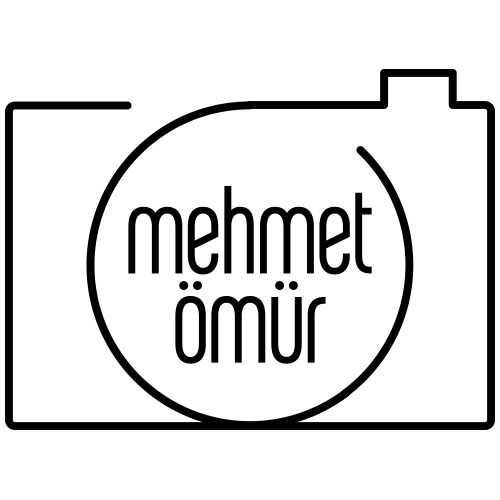



Cevapla
Want to join the discussion?Feel free to contribute!